Теперь нужно выделить созданную дорожку меню, щелкнув на ней мышью в инспекторе монтажного редактора. На монтажной линейке отобразится дорожка неанимированного меню. На монтажную линейку нужно переместить материал subpicture из менеджера исходных материалов или окна Windows Explorer. Потоки Subpicture и Highlight (Подсветка кнопок) будут добавлены к дорожке (см. рис. В.12 цветной вклейки).
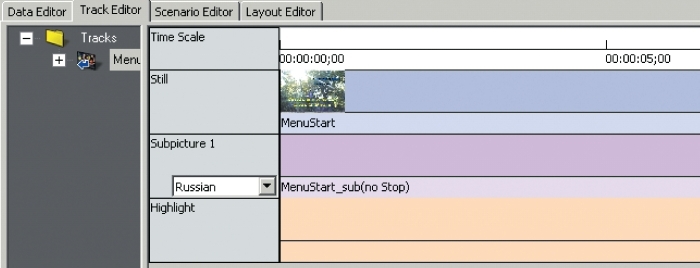
Рис. В.12. Монтажная линейка с созданными потоками Subpicture и Highlight для неанимированного меню.
Примечание.
Когда материалы subpicture перемещаются из окна Windows Explorer прямо на монтажную линейку, они автоматически регистрируются в Scenarist с флагом Forced Start enabled (Принудительное отображение).
После того как дорожки будут развернуты в PGC, для завершения работы по созданию неанимированного меню может понадобиться выполнить некоторые дополнительные действия, которые перечислены в следующем списке:
• cоздание подсветки кнопок при помощи прорисовки рамок вокруг контуров меню или текста;
• установка цветов subpicture, которые будут соответствовать трем состояниям кнопок;
• создание связей между кнопками и другими меню и сценами фильма при помощи команд навигации.
Анимированное меню состоит из фонового видеоматериала, наложенной на него subpicture и подсветки кнопок. Как и видеодорожки, анимированные меню могут иметь ракурсы и аудиопотоки.
Для создания дорожки анимированного меню сначала надо щелкнуть на вкладке монтажного редактора, чтобы отобразить его. Затем нужно переместить фоновый видеоматериал из менеджера исходных материалов или окна Windows Explorer в папку Tracks (Дорожки) монтажного редактора. Видеодорожка добавится к папке и будет играть роль фонового материала для меню.
Теперь следует выделить созданную дорожку меню, щелкнув на ней мышью в инспекторе монтажного редактора. На монтажной линейке отобразится видеодорожка создаваемого меню. Затем следует переместить материал subpicture из менеджера исходных материалов или окна Windows Explorer на монтажную линейку. Потоки Subpicture и Highlight (подсветка кнопок) будут добавлены к видеодорожке (см. рис. В.13 цветной вклейки).
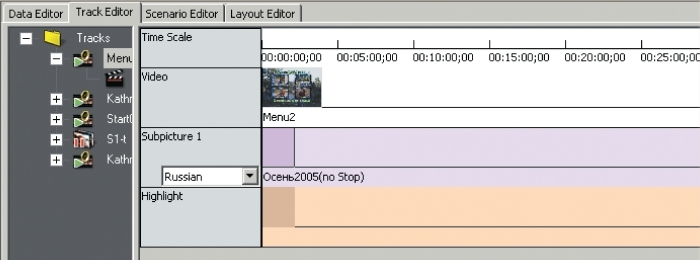
Рис. В.13. Монтажная линейка с созданными потоками Subpicture и Highlight для анимированного меню.
При перемещении материалов subpicture из окна Windows Explorer прямо на монтажную линейку они автоматически регистрируются с флагом Forced Start enabled (Принудительное отображение).
Для добавления аудиопотока нужно переместить аудиоматериал из менеджера исходных материалов или окна Windows Explorer на монтажную линейку. Аудиопоток будет добавлен к дорожке.
Для завершения работы по созданию анимированного меню может понадобиться выполнить некоторые дополнительные действия, которые перечислены в следующем списке:
• cоздание подсветки кнопок при помощи прорисовки рамок вокруг контуров меню или текста;
• установка цветов subpicture, которые будут соответствовать трем состояниям кнопок;
• cоздание связей между кнопками и другими меню и сценами фильма при помощи команд навигации;
• установка дорожки анимированного меню в бесконечный цикл, чтобы она воспроизводилась непрерывно до тех пор, пока зритель не нажмет соответствующую клавишу на пульте дистанционного управления.
Пользователь может создавать дорожки меню из файлов, созданных в Adobe Photoshop. Эти файлы могут содержать слои фона и графических изображений, выполняющих роль кнопок. При импортировании файла Photoshop слои, хранящие в себе информацию о графических объектах, добавляются к слою фона, а информация о subpicture и подсветке кнопок генерируется автоматически. Следует также сказать, что Scenarist сразу проставляет минимальное начальное количество связей между кнопками. Создавая меню в Photoshop, пользователь может быть уверен в корректном позиционировании графики на фоне меню.
После того как все слои файла Photoshop будут проимпортированы в Scenarist, можно задать цвета подсветки кнопок для режимов отображения, выделения и активирования кнопок.
Для подготовки файла Photoshop, содержащего слои, нужно в графическом редакторе Photoshop создать новый документ командой меню File ? New (Файл ? Новый) и в диалоговом окне задать параметры, как показано на рис. 7.2.
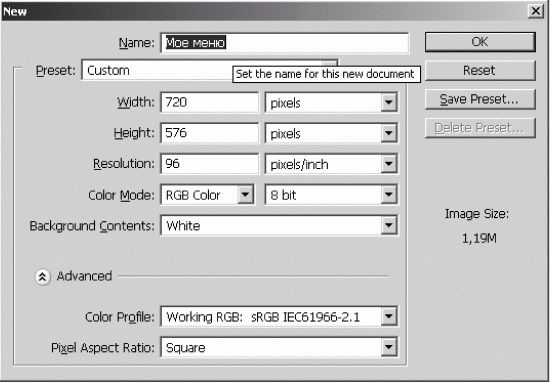
Рис. 7.2. Параметры создания документа Photoshop.
Самый нижний слой должен называться Background. Если он получил другое название, то слой необходимо переименовать.
В слое фона нужно создать полноцветную картинку, которая будет играть роль фона создаваемого меню, добавить новый слой и назвать его Button 1. Его параметры показаны на рис. 7.3.

Рис. 7.3. Установки нового слоя Button 1.
На этом слое можно разместить полноцветное изображение, которое будет выполнять роль кнопки. Остальные части слоя должны остаться прозрачными (см. рис. В.14 цветной вклейки).

Рис. В.14. Фоновый слой и два слоя кнопок (в качестве кнопок используется текст).
Примечание.
Если требуется, чтобы кнопка не появлялась на слое фона, то при импорте в Scenarist надо установить параметр Opacity (Непрозрачность) для слоя в нулевое значение. Это позволит сделать кнопку прозрачной, и ее будет видно только при выделении и активировании.
При необходимости можно добавить дополнительные кнопки, размещая каждую в своем собственном слое, задавая последовательно названия Button 2, Button 3 и т. д. Нужно удостовериться, что слои идут в том порядке, в котором они будут пронумерованы в меню. После этого нужно выполнить команду меню File ? Save As (Файл ? Сохранить как) и сохранить файл в формате Photoshop (.psd).
Для создания меню или слайд-шоу на основе файла Photoshop сначала нужно активировать монтажный редактор. Затем следует переместить файл Photoshop, содержащий слои фона и кнопок, из окна Windows Explorer в папку Tracks (Дорожки) в инспекторе монтажного редактора (рис. 7.4).
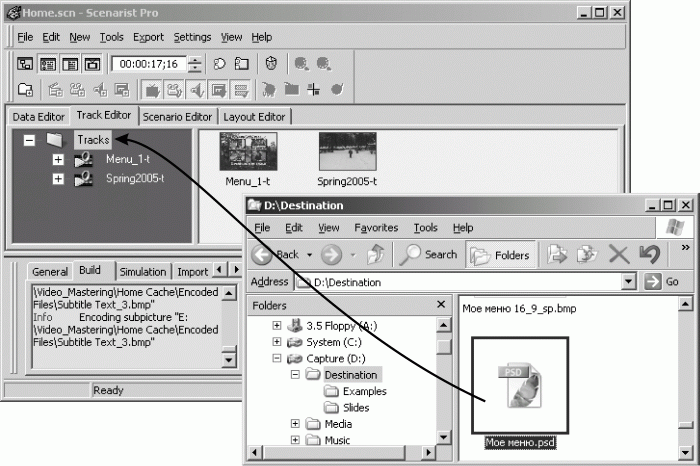
Рис. 7.4. Перемещение файла Photoshop в папку Tracks.
После этого будет активировано диалоговое окно, в котором нужно будет указать, какой тип дорожки необходимо создать (рис. 7.5).
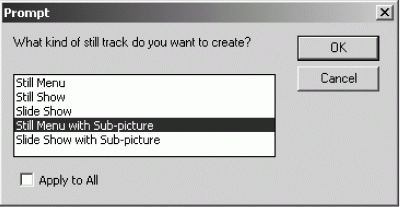
Рис. 7.5. Диалоговое окно выбора типа создаваемой дорожки.
Нужно будет выбрать один из двух типов, которые рассматриваются в следующем списке:
• Still Menu with Subpicture – создается дорожка неанимированного меню на основе фонового слоя, а к ней добавляется subpicture и подсветка кнопок на основе графических объектов в слоях кнопок;
• Slide Show with Subpicture – создается дорожка слайд-шоу на основе фонового слоя, и к ней добавляется subpicture и подсветка кнопок на основе графических объектов в слоях кнопок.
После нажатия кнопки OK будет открыто диалоговое окно Select Layers (Выбор слоев). В этом окне фоновый слой и изображение subpicture отображаются в левой части окна, а слои кнопок – в правой (см. рис. В.15 цветной вклейки). Это диалоговое окно создано, чтобы пользователь мог на этапе импорта определить, какие кнопки нужно включить в дорожку меню, а какие – нет. Это окно бывает полезно, если в файле Photoshop создано больше слоев, чем реально необходимо для импорта, и нет желания тратить время на исправления файла.